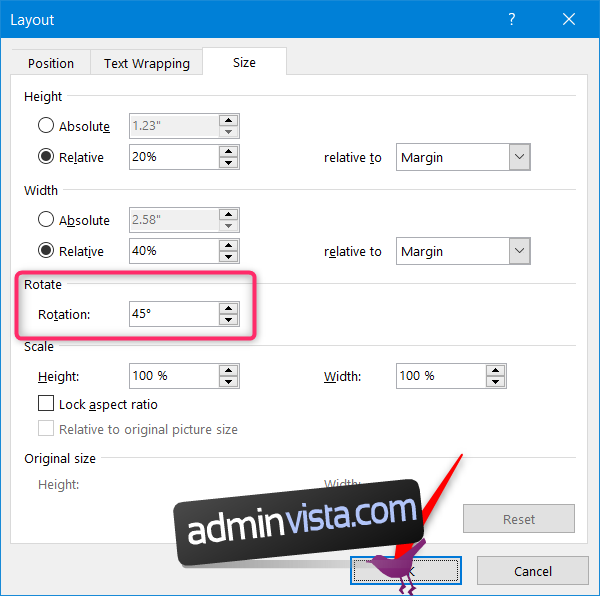Om du önskar infoga en kreativ eller grafisk touch i dina Word-dokument, är det enkelt att skapa snedställd text genom att använda textrutor och WordArt. Denna artikel beskriver detaljerat hur du åstadkommer diagonal text i Word.
Skapa diagonal text med en textruta
Ett smidigt sätt att skapa diagonal text i Word är att använda en textruta. För att göra detta behöver du först infoga en textruta.
Navigera till fliken ”Infoga”.
Leta upp och klicka på knappen ”Textruta”.
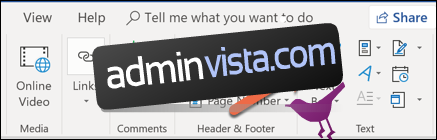
En textruta kommer nu att synas i ditt dokument. Dubbelklicka på rutan för att skriva in önskad text.
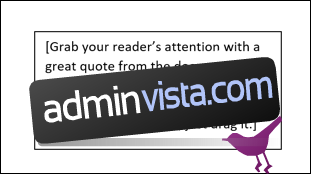
För att justera textrutans vinkel, klicka någonstans inuti rutan. En halvcirkelformad ”Rotera”-pil visas då i överkanten av rutan.
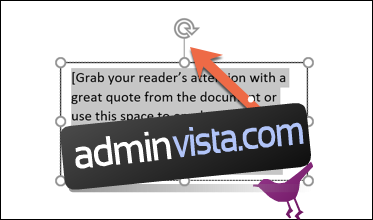
Klicka, håll nere pilen och dra för att rotera textrutan till önskad vinkel.
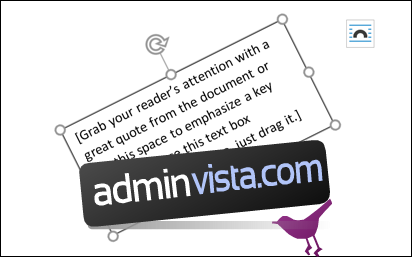
Där har du det! Diagonal text är nu skapad.
Skapa diagonal text med WordArt
Om du vill ge din text en mer stilfull framtoning, kan du använda WordArt. Med WordArt kan du infoga snygg text och dessutom göra den diagonal.
Gå till fliken ”Infoga”.
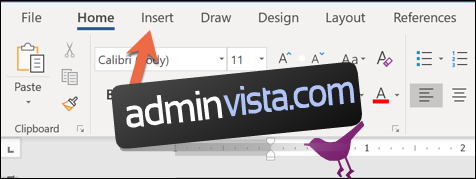
Klicka på knappen ”WordArt”.
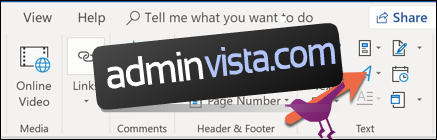
Välj den textstil du önskar. En förhandsvisning av hur texten kommer att se ut visas i menyn.
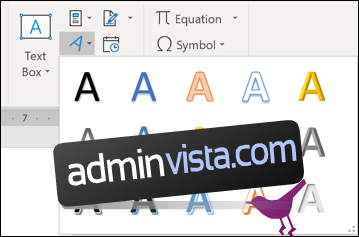
Infoga ditt val av WordArt. Klicka sedan och håll nere den halvcirkelformade pilen i överkanten av rutan.
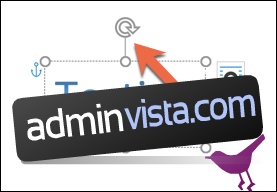
Rotera texten till önskad riktning.

Nu har du snygg, diagonal text!
Rotera till en specifik vinkel
Har du en textruta eller WordArt-objekt som du vill rotera till en exakt vinkel? Det är inga problem; Word har den funktionen också.
Börja med att markera textrutan eller WordArt-objektet i ditt dokument.
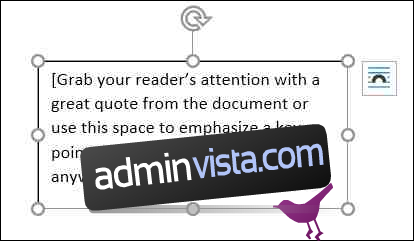
Gå till menyn Ritverktyg > Format, klicka på knappen ”Rotera” och sedan på ”Fler rotationsalternativ” i rullgardinsmenyn.
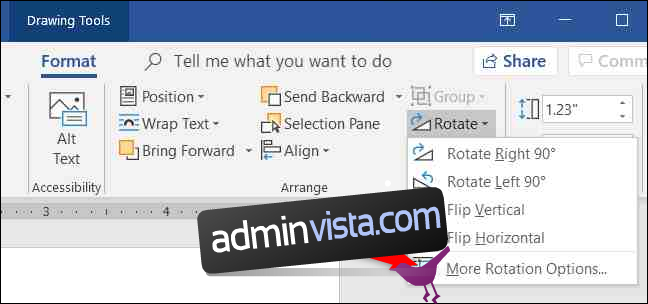
Fönstret Layout som öppnas bör som standard visa fliken ”Storlek”. Ange ”Rotation”-värdet till önskad grad av rotation medurs (du kan använda negativa tal för att rotera moturs) och klicka sedan på ”OK”.